u深度PE系统大容量文件快速复制图文教程
2015-07-08 u深度使用教程
在使用电脑的过程中,经常会遇到文件在磁盘间的复制操作,对于小文件来说通过系统自带的复制粘贴功能就能够轻松解决,但当遇到大容量文件时系统自带的功能显然远远不够了。今天u深度将为大家介绍一款小巧且足够优秀的软件——FastCopy,它的强劲功能远超同类型的所有软件。下面就让我们一起来看看详细的操作步骤吧。
1.将制作完成u深度u盘启动盘连接至电脑(具体操作步骤参照“u深度v3.1装机版制作u盘启动盘教程”),重启电脑等待出现开机画面时按下启动快捷键进入启动项窗口,选择【03】运行u深度win2003pe增强版(老机器)菜单,按回车键确认。如下图所示:
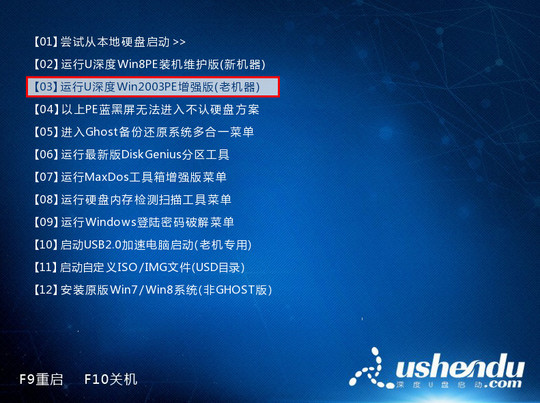
2.进入pe系统后,依次点开“开始”-“程序”-“文件工具”-“Fastcopy文件快拷”。如下图所示:
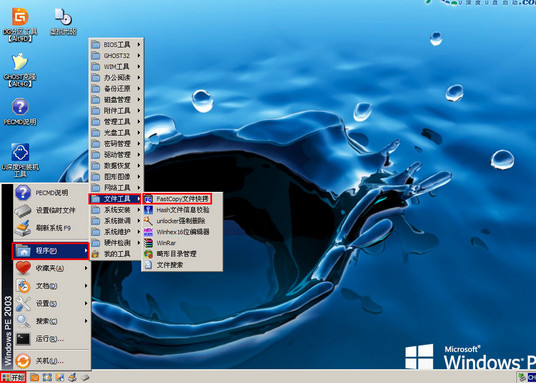
3.工具打开后,首先点击“来源”选择需要快速复制的大容量文件,然后点击“确定”。如下图所示:
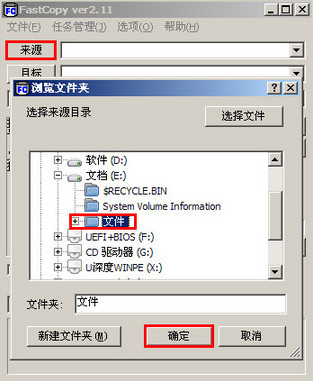
4.然后点击“目标”选项,选择文件复制所存放的位置,接着点击“复制-如重名,则仅复制大小与时间不同的文件”,随后点击“执行”即可。如下图所示:
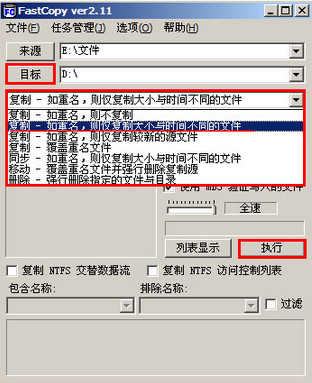
5.待执行完成后就能在面板上看到“完成”字样,这时我们进入所复制的目录下,就能看到复制后的目标文件了。如下图所示:
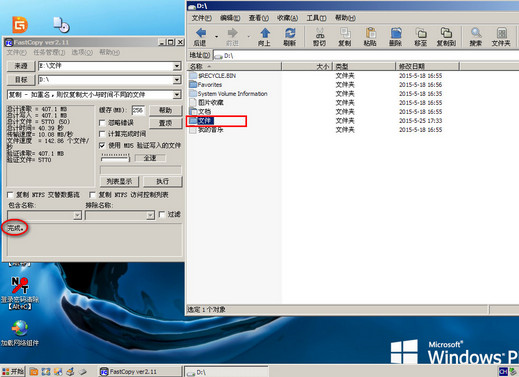
以上便是u深度PE系统大容量文件快速复制图文教程,如想更加快速复制大容量文件的朋友,不妨参照以上步骤进行操作,也可将该教程分享给身边的小伙伴。

